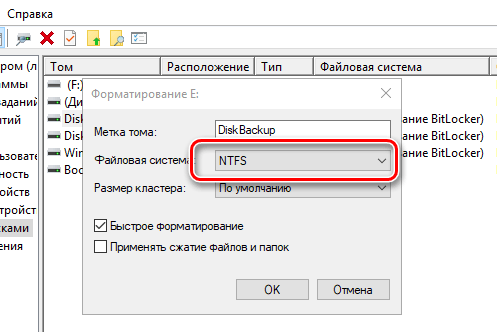для чего нужна файловая система
Зачем компьютеру нужна файловая система – основные типы
Различные операционные системы поддерживают различные файловые системы. Ваш съемный диск должен использовать FAT32 для лучшей совместимости, но если Вы планируете хранить большие файлы – то форматируйте в NTFS. Mac форматирует диски в стандарт HFS+, который не работает с Windows. В Linux тоже есть свои файловые системы.
Почему их так много?
Файловая системы 101
Различные файловые системы – это просто различные способы организации и хранения файлов на жестком диске, флэш-диске или любом другом устройстве хранения. Каждое запоминающее устройство имеет одну или несколько секций, и каждая секция должна быть «отформатирована» в режим определенной файловой системы. Процесс форматирования создает пустую файловую систему такого типа на устройстве.
Файловая система обеспечивает способ разделения данных на диске на отдельные части, которые являются файлами. Он также предоставляет способ хранения данных об этих файлах – например, их имён, разрешений и других атрибутов. Файловая система также предоставляет индекс-список файлов на диске и где они расположены на диске, так что операционная система может видеть, что на диске в одном месте, и ей не придётся «прочесывать» весь диск, чтобы найти файл.
Операционная система должна понимать файловую систему, чтобы она могла отображать её содержимое, открывать файлы и сохранять в них файлы. Если ваша операционная система не понимает файловую систему, Вы можете установить драйвер файловой системы, который обеспечивает поддержку такой файловой системы.
Файловую систему компьютерного диска можно сравнить с системой организации хранения документов – биты данных на компьютере называются «файлами», и они организованы в «файловой системе», как бумажные файлы могут быть организованы в файловые шкафы. Существуют разные способы организации этих файлов и хранения данных – это есть «файловые системы».
Почему так много файловых систем
Не все файловые системы равнозначны. Различные файловые системы имеют различные способы организации своих данных. Некоторые файловые системы работают быстрее, чем другие, некоторые имеют дополнительные функции безопасности, а некоторые поддерживают диски с большими объемами памяти, в то время как другие работают только на дисках с меньшим объемом памяти. Некоторые файловые системы более надежны и устойчивы к повреждению файлов, в то время как другие снижают надежность в угоду скорости.
Не существует лучшей файловой системы, которая подходила бы для всех целей. Каждая компьютерная операционная система имеет тенденцию использовать свою собственную файловую систему, над которой также работают разработчики операционной системы. Microsoft, Apple и разработчики ядра Linux работают над своими файловыми системами. Новые файловые системы могут быть быстрее, стабильнее, лучше масштабироваться для более крупных устройств хранения данных и иметь больше возможностей, чем старые.
Переключение файловых систем
Каждый раздел имеет файловую систему. Иногда вы можете «конвертировать» файловую систему раздела, но это редко возможно. Вместо этого, вероятно, Вам придётся сначала скопировать важные данные из раздела.
Операционные системы автоматически форматируют разделы в соответствующую файловую систему в процессе установки. Если у вас есть раздел в формате Windows, на который вы хотите установить Linux, в процессе установки Linux отформатирует раздел NTFS или FAT32 в файловую систему Linux, предпочтительную для вашего дистрибутива Linux.
Таким образом, если у вас есть устройство хранения данных и вы хотите использовать другую файловую систему, просто скопируйте файлы с него, чтобы создать их резервную копию. Затем воспользуйтесь инструментом Управление дисками в Windows, gparted в Linux или дисковой утилитой в Mac OS.
Обзор распространенных файловых систем
Вот краткий обзор некоторых из наиболее распространенных файловых систем, с которыми вы столкнетесь. Он не является исчерпывающим – существует много других файловых систем для специальных задач:
Существуют и другие файловые системы, особенно в Linux и других Unix-подобных системах.
Типичный пользователь компьютера не должен знать большую часть этого материала – но знание основ поможет Вам понять такие вопросы, как: «почему этот диск в формате Mac не работает с моим ПК на Windows?» и «должен ли я отформатировать этот жесткий диск USB как FAT32 или NTFS?».
Что такое файловая система и зачем жесткому диску нужны FAT32 и NTFS?
Содержание
Содержание
Форматирование флешки или системного накопителя — стандартная задача компьютерного пользователя. В современных операционных системах процесс сильно упрощен, поэтому справится даже новичок. Система самостоятельно определяет, какие настройки подходят определенному устройству и какую файловую систему выбрать при форматировании. Так, Windows форматирует системные накопители в NTFS, а флешки превращает в FAT32. Почему так происходит? Чем отличаются эти файловые системы и вообще, зачем диску нужен «формат»?
Если говорить простым языком, то компьютерный накопитель — это подобие библиотеки, в которой хранятся тысячи книг. Библиотека может быть устроена в виде небольшого стеллажа или многоэтажной полки с лестницей, а также в виде кластеров — огромных помещений с десятками шкафов и сотнями полок. Чтобы найти в таком масштабе интересующую книгу, необходимо ориентироваться по условным опознавательным знакам, буквам или цифрам.
Например, мы посетили библиотеку в поисках произведения «Таинственный остров». По просьбе читателя библиотекарь обращается к каталогу, ищет отдел, в котором хранятся книги с названиями, начинающимися на букву «Т», затем находит шкаф, полку и место, где хранится интересующее читателя издание. Пользуясь такой системой, библиотекарь найдет книгу за считанные секунды, гораздо дольше ему придется доставать и нести ее читателю через весь зал. Аналогично работает и файловая система в накопителе.
Теперь представим, что из библиотеки вывезли все шкафы и полки, а книги теперь лежат на столах, стульях, полу и подоконниках. Произведение Жюля Верна будет практически невозможно найти среди тысяч печатных экземпляров: оно может находиться в любом месте, так как книги разбросаны в неизвестном порядке. При этом, несмотря на беспорядок, библиотека все-таки выполняет свою основную задачу — она хранит книги. Но практической пользы от этого мало: в системе хранения нарушены структура и каталогизация. То же самое происходит, если накопитель лишен какой-либо файловой системы.
Что такое файловая система
Итак, файловая система компьютерного накопителя — это способ организации и хранения файлов на винчестерах, флешках или даже в облаке. И, если диск — это массив кластеров, то файловая система — это инструкция по заполнению этих кластеров информацией.
Например, записывая фотографию на обычный винчестер, компьютер разбивает файл на части. Каждому кусочку файла соответствует ячейка на поверхности магнитной пластины диска. При этом, если любая программа обратится к нужному файлу, то ни она, ни диск не будут знать, что это за файл, где он расположен, как он называется, сколько весит и какие ячейки занимает в накопителе. Единственное, что известно программе — это имя файла, его размер и другие атрибуты, которые она передает файловой системе как условный знак для поиска этого файла в ячейках.
Чтобы понять, кто за что отвечает и кем является, рассмотрим структуру на книгах и библиотеках. Так, в цепочке «пользователь-файл» есть несколько действующих лиц, без которых работа системы невозможна:
Дисковая система — это тоже библиотека. Вместо больших помещений здесь используются компактные корпуса накопителей, а в качестве полок с книгами выступают микросхемы памяти в твердотельных накопителях или магнитные пластины классических винчестеров. Система каталогизации библиотеки — это файловая система компьютера. Как и способы сортировки книг в библиотеке, компьютерные файловые системы делятся на несколько типов. Самые распространенные среди компьютеров на ОС Windows — это NTFS и FAT32.
NTFS — New Technology File System
Мы разобрались, что такое файловая система и для чего она нужна компьютерным дискам. Основываясь на полученных примерах, можно легко разобраться в том, как работают разные файловые системы, и чем они отличаются. Например, NTFS.
NTFS — фирменная файловая система Microsoft, которую разработчики начали внедрять в операционную систему Windows, начиная с версии NT 3.1. Несмотря на байки о ненадежности и низкой отказоустойчивости этой системы, NTFS считается самым лучшим и удачным решением для работы актуальных операционных систем Windows. Конечно, как и любая другая система, NTFS не лишена недостатков — это слишком сложное устройство ФС, особенно по современным меркам. Ведь известно — чем сложнее устройство, тем больше в нем уязвимостей.
Структура и фрагментация
Файловая система NTFS делит пространство накопителя на кластеры — блоки, размером от 512 байт до 64 КБ. По умолчанию Windows делит блоки по 4 КБ каждый.
Способ организации файлового пространства на диске с NTFS подразумевает наличие специального раздела, в котором ФС хранит сервисные данные о своей работе. А именно, ведет некий каталог, в котором записываются различные данные о файлах и разделах. Это раздел MFT (Master File Table) — свободное пространство с метафайлом, под который система выделяет 12% от общего объема.
MFT является динамическим разделом — по мере накопления информации на диске, он может сокращаться, чтобы освободить место под пользовательские файлы. Однако при первом же свободном гигабайте на диске, раздел MFT снова заберет свое «законное» место, при этом новая часть метафайла может фрагментироваться и оказаться уже не в начале диска, а в конце или в середине. Отсюда существует распространенная проблема фрагментации файловой системы, когда части каталогов разбросаны по всему диску. Тогда, чтобы найти какой-либо файл, диск судорожно ищет их по всей поверхности, отсюда снижение скорости доступа и общей производительности компьютера. Фрагментация — не самая сильная сторона NTFS.
Файлы и каталоги
Организация данных в этой ФС имеет структуру бинарного дерева: каждый элемент в системе обрабатывается не иерархически, а через бинарные запросы. Например, чтобы найти файл с именем «К» среди тысячи других файлов, система делит каталог на две части и начинает поиск с середины. Например, узнает, в какой части необходимо искать данный файл, если за середину каталога принят файл с названием «Т»? В таком случае система ответит — ищите среди тех файлов, которые идут до файла с именем «Т». То есть, имея отсортированный по алфавиту каталог, система понимает, что файл с необходимым именем находится в одной из двух частей, и время на поиск файла сокращается в два раза — это улучшает скорость работы с мелкими одиночными файлами.
Все файлы в этой системе существуют в виде потоков. Фактически, для того, чтобы превратить блоки с данными в единый файл, этой ФС необходим только файл с метаданными. Это своего рода инструкция по сборке файлов из кусочков данных, которые хранятся в ячейках по всей поверхности накопителя. Благодаря гибкой файловой структуре, объекты NTFS могут принимать множество дополнительных свойств. Например, содержать в названии до 65535 различных символов Unicode. При этом максимальная длина имени файла достигает 255 символов.
Журналирование
Современные операционные системы работают на базе журналируемых файловых систем. Это необходимо для того, чтобы в случае системного сбоя и аварийного завершения работы (вынули вилку питания ПК из розетки) файловая система компьютера смогла восстановиться до последнего рабочего состояния без потери файлов.
В журналируемой файловой системе работа с данными происходит по принципу транзакций — действие совершается полностью или не совершается совсем. Например, при записи системного файла на диск, компьютер делает пометки в метафайл в разделе MTF и ведет мини-журнал процесса копирования до тех пор, пока файл полностью не запишется в необходимый раздел диска. Если устройство перезагрузится во время записи, то при следующем включении система обратится к журналу, узнает о совершенных и несовершенных транзакциях и оставит существовать только те, которые помечены как завершенные. Остальные транзакции будет вычеркнуты, а файлы удалены или возвращены на место.
Как правило, такая система работает наиболее эффективно только с системными файлами, тогда как пользовательские данные могут повредиться или исчезнуть при сбое. Работу журналирования можно проверить с помощью контрольных точек восстановления — компьютер периодически создает слепки состояния системы, по которым позже может восстановиться до этих состояний.
Шифрование
Шифрование — это отдельная надстройка над файловой системой компьютера, которая позволяет закрыть пользовательские данные от посторонних глаз практически на аппаратном уровне. В таком случае защищенные файлы нельзя будет просмотреть на другом компьютере, а также после смены материнской платы или операционной системы. Это можно сделать с помощью NTFS — система создает ключи и сертификаты, актуальные только для той сборки и системы, на которой было подключено это шифрование.
Файловая система NTFS также отличается:
Вывод: система NTFS «заточена» под работу с операционной системой, а также для накопителей с большим объемом и несколькими разделами.
FAT32 — File Allocation Table
Обновленная файловая система пришла на смену устаревшей FAT16. Ее также разработали специалисты Microsoft, но, в отличие от NTFS, она распространяется в виде открытого исходного кода. Поэтому разработчики любого софта могут беспрепятственно компилировать и внедрять драйвер в свое ПО. Например, поддержка FAT32 есть не только в «родной» операционной системе, но и в любой другой — linux, MacOS, Android, даже в таких проприетарных системах, как iOS.
В ранних версиях ОС Windows файловая система FAT32 даже использовалась в качестве основной ФС для системного раздела. Но позже разработчики отказались от этого решения в пользу новой и прогрессивной NTFS. Впрочем, несмотря на некоторые особенности FAT32, эта ФС все еще повсеместно используется во флешках и картах памяти.
Проще некуда
Файловая система FAT32 — это автомат Калашникова. Она максимально упрощена:.Здесь нет продвинутых систем безопасности и шифрования, система не умеет журналировать свою работу. Это частично сказывается на производительности — в некоторых случаях скорость чтения или записи может быть выше, чем у более новой и сложной NTFS. Правда, это сильно зависит от условий работы — например, от количества обрабатываемых файлов. Так, работа с массивами мелких файлов может стать настоящим испытанием для накопителя, отформатированного в этой файловой системе.
Впрочем, такие задания редко выполняют на тех накопителях, которые используют FAT32. Обычно это внешние устройства с небольшим объемом. Более того, файловая система не умеет работать с объемными разделами. Например, штатные средства ОС Windows не позволяют создавать на диске с FAT32 разделы, объем которых превышает 32 ГБ. К этим недостаткам относятся и ограничения по максимальному размеру файла. Максимальный размер файла, который запоминает накопитель, составляет 4 ГБ.
Все это, конечно же, влияет на популярность файловой системы и ее удобство. Особенно заметны недостатки устаревшей системы стали после того, как почти у каждого пользователя в арсенале появились флешки с объемом от 64 ГБ — FAT32 такому устройству не к лицу.
Структура
Еще больше красок в устаревание вносит древняя структура: файлы в FAT32 хранятся иерархически, а не в виде бинарного дерева, где каждый отдельный объект может быть доступен независимо от остальных. Если бы такая система использовалась в обычной библиотеке, то поиск одной книги мог бы растянуться на несколько часов: чтобы найти книгу с буквой «Ц» в названии, библиотекарю придется достать все книги с полочек по очереди, начиная с экземпляров на «А», и только после этого взять нужную. Любопытно представить, как бы работала в таком режиме Научная библиотека МГУ, где на физических и виртуальных полках хранится более 10 миллионов экземпляров.
Несмотря на перечисленные особенности, FAT32 все еще неплохо справляется со своими задачами. Например, отсутствие журналирования идет на пользу накопителям, которые быстро изнашиваются от частых перезаписей ячеек. К тому же, работа с объемными файлами и разделами на обычной флешке мало кого интересует. Как правило, они «переносят» легковесные офисные файлы, фотографии, короткие видеоматериалы и установочные файлы программ. Вряд ли кто-то попытается загружать образ фильма в формате Blu-ray на флешку: для этого больше подойдет внешний жесткий диск или твердотельный накопитель с большим объемом.
Вывод: появление флешек с большим объемом внесло коррективы в существование FAT32. Однако на рынке все еще преобладают устройства с объемом не более 32 ГБ — этот формат FAT32 еще тянет.
Практичность превыше всего
Большая и сложная NTFS была разработана еще в 1990-х годах. Несмотря на это, файловая система здравствует до сих пор и спокойно переваривает все современные ОС от Microsoft. Конечно, фирменная технология из Редмонда не панацея: если отказаться от «окон» на компьютере, то и NTFS сразу станет ненужной. Правда, для этого придется смириться с Linux на борту или же переехать на платформу Apple — там, между прочим, используется совсем новая APFS, которую яблочные разработчики представили всего несколько лет назад.
Что касается неоднозначной ситуации с FAT32, то, скорее всего, файловая система уже находится на закате популярности. Специалисты пытаются заменить неактуальную файловую систему более удобными и гибкими EXT. Эти системы имеют открытый исходный код и используются в Unix подобных ОС. Драйверы для этих файловых систем легко портируются под любые операционные системы, поэтому такой накопитель поддерживается даже в актуальной Windows 10, достаточно установить распространенный пакет драйверов.
Вывод: если выбирать файловую систему, то лучше ориентироваться на практичность. Для серьезных задач и под системные нужды обязательно выделять накопитель с NTFS на борту. В то же время, для флешки с маленьким объемом будет достаточно и FAT32 — эта ФС широко поддерживается всеми возможными устройствами. Если же пользователь ставит повышенные требования к системе хранения и обработке файлов — добро пожаловать в мир ZFS.
Это целая система внутри системы, где организация файлов в дисковом пространстве происходит по другим законам. Например, при записи информации, ZFS пишет новые данные в новые блоки, а старые оставляет «жить» до того момента, пока не подтвердит, что свежие данные записаны и готовы к работе. Это необходимо для платформ с уклоном в отказоустойчивость, хотя вряд ли пригодится домашнему юзеру. Чтобы файловая система работала как надо, необходимо иметь двойной запас свободного места на диске: для старых данных и следующего потока новых данных. Поэтому ZFS чаще используют в системах хранения данных с большим объемом. Но это уже совсем другая история.
Файловая система
Фа́йловая систе́ма (англ. file system) — порядок, определяющий способ организации, хранения и именования данных на носителях информации в компьютерах, а также в другом электронном оборудовании: цифровых фотоаппаратах, мобильных телефонах и т. п. Файловая система определяет формат содержимого и способ физического хранения информации, которую принято группировать в виде файлов. Конкретная файловая система определяет размер имен файлов (и каталогов), максимальный возможный размер файла и раздела, набор атрибутов файла. Некоторые файловые системы предоставляют сервисные возможности, например, разграничение доступа или шифрование файлов.
Файловая система связывает носитель информации с одной стороны и API для доступа к файлам — с другой. Когда прикладная программа обращается к файлу, она не имеет никакого представления о том, каким образом расположена информация в конкретном файле, так же как и о том, на каком физическом типе носителя (CD, жёстком диске, магнитной ленте, блоке флеш-памяти или другом) он записан. Всё, что знает программа — это имя файла, его размер и атрибуты. Эти данные она получает от драйвера файловой системы. Именно файловая система устанавливает, где и как будет записан файл на физическом носителе (например, жёстком диске).
Однако файловая система не обязательно напрямую связана с физическим носителем информации. Существуют виртуальные файловые системы, а также сетевые файловые системы, которые являются лишь способом доступа к файлам, находящимся на удалённом компьютере.
Содержание
Иерархия каталогов [ ]
Практически всегда файлы на дисках объединяются в каталоги.
В простейшем случае все файлы на данном диске хранятся в одном каталоге. Такая одноуровневая схема использовалась в CP/M и в первой версии MS-DOS 1.0. Иерархическая файловая система со вложенными друг в друга каталогами впервые появилась в Multics, затем в UNIX.
В настоящее время одноуровневые файловые системы используются очень редко, за исключением устройств с малой вычислительной мощностью и объёмом памяти, например, микроконтроллера ESP8266, использующий в собственной флэш-памяти (до 16 Мб) собственную файловую систему SPIFFS.
Каталоги на разных дисках могут образовывать несколько отдельных деревьев, как в DOS/Windows, или же объединяться в одно дерево, общее для всех дисков, как в UNIX-подобных системах.
Кроме того, вышеописанная система позволяет монтировать не только файловые системы физических устройств, но и отдельные каталоги (параметр —bind) или, например, образ ISO (опция loop). Такие надстройки, как FUSE, позволяют также монтировать, например, целый каталог на FTP и ещё очень большое количество различных ресурсов.
Основные функции файловых систем [ ]
Основными функциями файловой системы являются:
Классификация файловых систем [ ]
По предназначению файловые системы можно классифицировать на нижеследующие категории.
Задачи файловой системы [ ]
Основные функции любой файловой системы нацелены на решение следующих задач:
В многопользовательских системах появляется ещё одна задача: защита файлов одного пользователя от несанкционированного доступа другого пользователя, а также обеспечение совместной работы с файлами, к примеру, при открытии файла одним из пользователей, для других этот же файл временно будет доступен в режиме «только чтение».
ФС позволяет оперировать не нулями и единицами, а более удобными и понятными объектами — файлами. Ради удобства в работе с файлами используются их символьные идентификаторы — имена. Само содержимое файлов записано в кластеры ( clusters ) — мельчайшие единицы данных, которыми оперирует файловая система, размер их кратен 512 байтам (512 байт — размер сектора жесткого диска, минимальной единицы данных, которая считывается с диска или записывается на диск). Для организации информации кроме имени файла используются также каталоги (или папки), как некая абстракция, позволяющая группировать файлы по определенному критерию. По свой сути каталог — это файл, содержащий информацию о как бы вложенных в него каталогах и файлах.
Вся информация о файлах хранится в особых областях раздела (тома) — файловых справочниках. Структура этих справочников зависит от типа файловой системы. Справочник файлов позволяет ассоциировать числовые идентификаторы файлов и дополнительную информацию о них (дата изменения, права доступа, имя и т.д.) с непосредственным содержимым файла, хранящимся в другой области раздела (тома).
На жестких дисках компьютеров под управлением систем семейства Windows используются два типа файловых систем: FAT (FAT16 и FAT32) и NTFS.